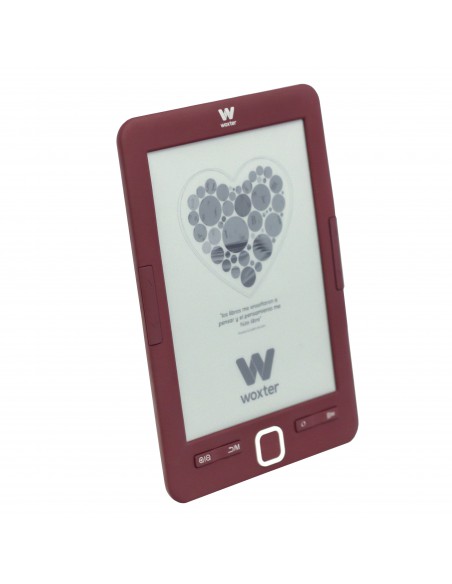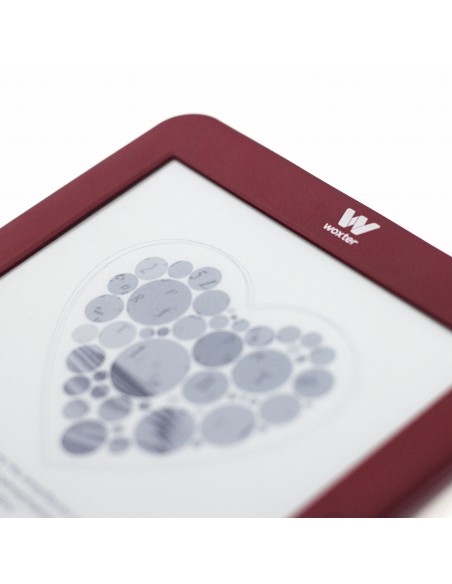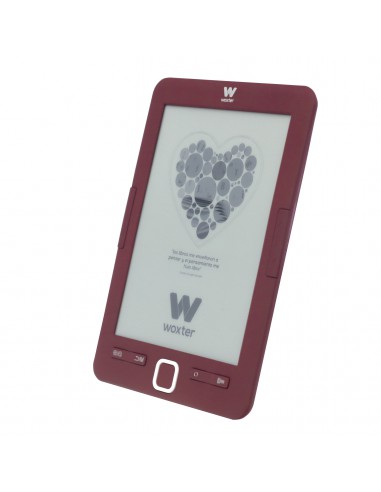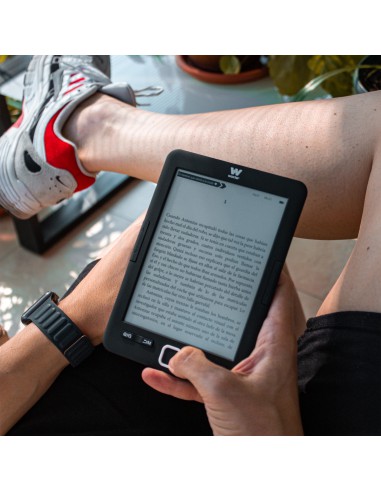La pantalla de 6 (1024x758) del nuevo Woxter Scriba 195 E-Ink Pearl es la más blanca del mercado mejorando el contraste hasta en un 60% respecto al resto de pantallas de tinta electrónica. No cansa la vista ni produce reflejos, incluso bajo la acción directa del sol. Además permite leer de la manera que considere más cómoda gracias a sus múltiples tamaños de letra y al alto contraste de sus 16 niveles de gris. Con un nuevo sistema operativo optimizado el Woxter Scriba 195 es el más rápido del mercado gracias a su potente procesador. Además es muy intuitivo: puede desplazarse por el menú, ver imágenes de forma muy sencilla y sin complicaciones.
- Display: 6" e-Ink Pearl Plus, 16 niveles de escala de grises, 1024x758.
- RAM: 64 MB
- Memoria Interna: 4 GB (permite almacenar mas de 2000 ebooks)
- Batería: Litio de 1800 mAH, (3-3,5 h de carga)
- Formatos E-Book soportados: Epub, pdf, fb2, htm, doc, txt, rtf, tar, tcr. etc
- Otros Formatos: DRM e imágenes (JPEG, BMP, GIF, PNG)
- Tarjeta Externa : Micro SD hasta 32 GB
- Otras Funciones: Modo vertical y horizontal, soporte multi-lenguaje.
- Conexiones: Puerto micro USBcon slot para tarjetas SD
Especificaciones y uso
- Lector de libros digitales superligero con pantalla de 6 (1024x758). La pantalla del nuevo Woxter Scriba 195 E-Ink Pearl es la más blanca del mercado mejorando el contraste hasta en un 60% respecto al resto de pantallas de tinta electrónica
- Display: 6" e-Ink Pearl Plus, 16 niveles de escala de grises, 1024x758 / Ranura Micro-SD / Memoria interna 4 GB / Batería e litio de 1800 mAH / Textura engomada agradable al tacto
- Puedes tener más de 4.000 libros en sus memoria: Cuenta un almacenamiento interno de 4 Gb. Además, cuenta con una tarjeta Micro-SD donde almacenar libros compatibles con: Epub, pdf, fb2, htm, doc, txt, rtf, tar, tcr. etc
- Permite leer de la manera que considere más cómoda gracias a sus múltiples tamaños de letra y al alto contraste de sus 16 niveles de gris. Con un nuevo sistema operativo optimizado el Woxter Scriba 195 es el más rápido del mercado
- Formatos E-Book soportados: Epub, pdf, fb2, htm, doc, txt, rtf, tar, tcr. etc / Otros Formatos: DRM e imágenes (JPEG, BMP, GIF, PNG) / Powered by Woxter
Si tu Scriba 195 V3.0 y V4.0 con resolución de 1024x758 presenta problemas de autoguardado o quieres actualizarlo, sigue este manual:
(Sistema válido para Windows 10)
DESCARGA EL DRIVER e instálalo para que el Libro sea detectado.
Descomprímelo y ejecuta el archivo DriverInstall.exe
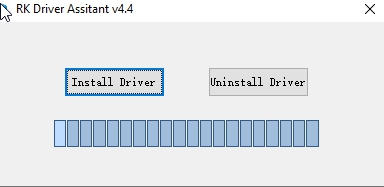
Una vez instalado el driver, sigue con la guía y descarga los archivos que hay dentro del PDF: Guía para solucionar el problema de autoguardado o actualización Scriba 195 v3.0-v4.0
Método alternativo válido para Windows 7
DESCARGA EL DRIVER e instálalo para que el Libro sea detectado.
Descomprímelo y ejecuta el archivo DriverInstall.exe
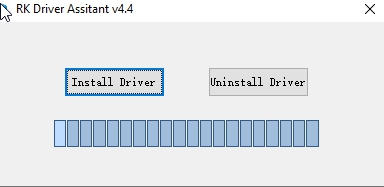
Una vez instalado el driver, sigue con la guía y descarga los archivos que hay dentro del PDF: Guía para solucionar el problema de autoguardado o actualización Scriba 195 v3.0-v4.0
Si tu Scriba 195 V2.0 con resolución de 1024x758 presenta problemas de autoguardado o quieres actualizarlo, sigue este manual:
(Sistema válido para Windows 7, no utilizar en versiones anteriores ni posteriores)
Guía para solucionar el problema de autoguardado o actualización 10240x758
Si tu Scriba 195 con resolución de 800x600 presenta problemas de autoguardado, sigue este manual:
(Sistema válido para Windows 7, no utilizar en versiones anteriores ni posteriores)
Guía para solucionar el problema de autoguardado 800x600
Mi Scriba 195 no guarda el historial de lectura. ¿Qué puedo hacer?
El problema puede ser que al transferir alguno de los libros a la memoria del dispositivo algo haya fallado y haya algún archivo corrupto.
Debido a la multitud de formatos que existen y a la forma en que se generan los libros la compatibilidad completa es muy complicada.
Le sugerimos que formatee el dispositivo o borre la memoria. Previamente hágase una copia de seguridad de sus libros.
Añada un solo libro, el que esté leyendo actualmente, y pruebe si funciona.
De no ser así actualice a la última versión de software del Scriba 195 que podrá encontrar en esta sección FAQ de nuestra web.
Además, le recomendamos que utilice la aplicación gratuita Adobe Digital Editions para las transferencias de libros al Scriba. Esta aplicación almacena el libro en el Scriba de distinta forma a como lo hacemos con el explorador de Windows asegurando la compatibilidad del formato y evitando estos problemas.
¿Qué debo hacer si la pantalla de mi dispositivo se bloquea y no responde?
- Si la pantalla de tu dispositivo se bloquea y no puede apagarse de manera normal, puedes solucionarlo fácilmente siguiendo estos pasos:
- Consigue un clip metálico pequeño, como el que se incluye con los teléfonos móviles para extraer la tarjeta SIM.
- Localiza el orificio de reinicio en la parte inferior del dispositivo.
- Inserta el clip en el orificio y presiona suavemente hasta sentir un pequeño clic.
- Esto reiniciará el dispositivo automáticamente. Espera unos segundos para que el Scriba se encienda nuevamente y funcione con normalidad.